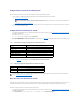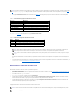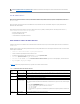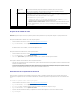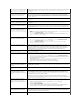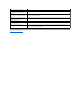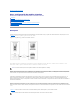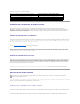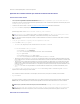Users Guide
Uso de Video Viewer
VideoViewerproporcionaunainterfazdeusuarioentrelaestacióndeadministraciónyelsistemaremotoquelepermiteverlapantalladeescritoriodel
sistemaremotoycontrolarlasfuncionesdemouseytecladodesdelaestacióndeadministración.Cuandoseconectaconelsistemaremoto,VideoViewerse
inicia en otra ventana.
VideoViewerofrecevariosajustesdecontrolcomocalibracióndevídeo,aceleracióndelmouseeinstantáneas.HagaclicenAyudaparaobtenermás
informaciónsobreestasfunciones.
CuandocomienzaunasesiónderedireccióndeconsolayapareceVideoViewer,esposiblequedebadeajustarloscontrolessiguientesafindevery
controlar correctamente el sistema remoto. Estos ajustes incluyen:
l Elaccesoalabarrademenúdelvisor
l Elajustedelacalidaddevídeo
l Lasincronizacióndelosapuntadoresdelmouse
Cómoaccederalabarrademenúdelvisor
Labarrademenúdelvisoresunabarrademenúoculta.Paraaccederalabarrademenú,acerqueelcursoralbordesuperiordelcentrodelaventanadel
escritorio del visor.
También,labarrademenúsepuedeactivarpresionandolatecladefunciónpredeterminada<F9>.Parareasignarestatecladefunciónaunanuevafunción,
realicelospasosacontinuación:
1. Presione <F9> o mueva el cursor del mouse a la parte superior del Video Viewer.
2. Presionela"tachuela"parabloquearlabarrademenúdelvisor.
3. Enlabarrademenúsdelvisor,hagaclicenHerramientas y seleccione Opcionesdesesión.
4. En la ventana Opcionesdelasesión, haga clic en la ficha General.
5. En la ventana de la ficha General, en el cuadro Pulsacióndeteclasdeactivacióndemenú,hagaclicenelmenúdesplegableyotratecladefunción.
6. Haga clic en Aplicar y luego haga clic en Aceptar.
La tabla7-6proporcionalasprincipalesfuncionesquesepuedenusarenlabarrademenúdelvisor.
Tabla 7-6.Seleccionesdelabarrademenúdelvisor
NOTA: ConelDRAC5versión1.30yposteriores,puededesactivarlaredireccióndeconsolaparaunusuarioremoto.Paraobtenermásinformación,
consulte "Desactivacióndelaredireccióndeconsola".
Opcióndel
menú
Elemento
Descripción
Archivo
Capturar en archivo
Captura la pantalla actual del sistema remoto en un archivo .bmp (Windows) o .png (Linux) en el sistema local. Se
muestrauncuadrodediálogoquepermiteguardarelarchivoenunaubicaciónespecificada.
Salir
SaledelapáginaRedireccióndeconsola.
Ver
Actualizar
Actualizatodalaáreadevisualizacióndelapantalladelsistemaremoto.
Pantalla completa
Amplíalaventanadelasesiónapantallacompleta.
Macros
Varios accesos
directos de teclado
Ejecutaunacombinacióndepulsacionesdeteclasenelsistemaremoto.
Paraconectareltecladodelaestacióndeadministraciónalsistemaremotoyejecutarunmacro,realicelospasos
siguientes:
1. Haga clic en Herramientas.
2. En la ventana Opcionesdelasesión, haga clic en la ficha General.
3. Seleccione Pasar todas las pulsaciones de teclas al destino.
4. Haga clic en Aceptar.
5. Haga clic en Macros.
6. EnelmenúMacros,hagaclicenunacombinacióndepulsacionesdeteclaparaejecutarlaenelsistemade
destino.
Herramientas
Ajustedevídeo
automático
Vuelveacalibrarlasalidadevídeodelvisordelasesión.